Peristiwa
Kejohanan Dunia Power BI DataViz
14 Feb, 4 PTG - 31 Mac, 4 PTG
Dengan 4 peluang untuk menyertai, anda boleh memenangi pakej persidangan dan berjaya ke Grand Finale LIVE di Las Vegas
Ketahui lebih lanjutPelayar ini tidak lagi disokong.
Naik taraf kepada Microsoft Edge untuk memanfaatkan ciri, kemas kini keselamatan dan sokongan teknikal yang terkini.
Halaman pereka bentuk aplikasi ialah bekas untuk jadual, papan pemuka, halaman tersuai atau sumber web. Halaman menentukan aset dan navigasi apl anda. Anda boleh memilih sama ada mahu halaman muncul dalam navigasi aplikasi (peta tapak) atau tidak.
Untuk mencipta halaman, ikut langkah berikut:
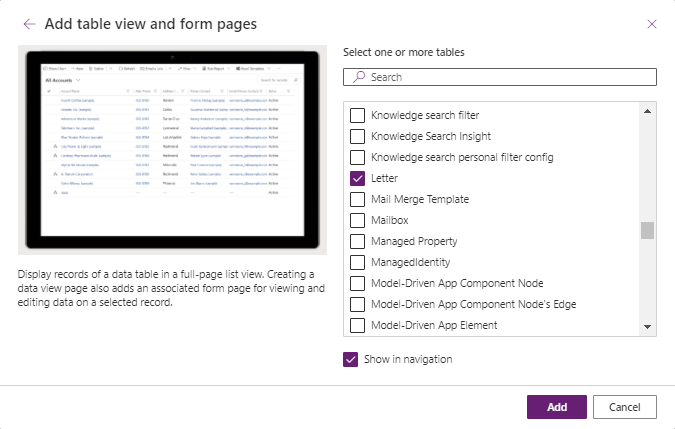
Cipta dan edit jadual secara langsung daripada pereka bentuk aplikasi.
Daripada tab Halaman dalam pereka bentuk aplikasi, pilih... di sebelah kanan nama jadual, dan kemudian pilih Edit jadual.
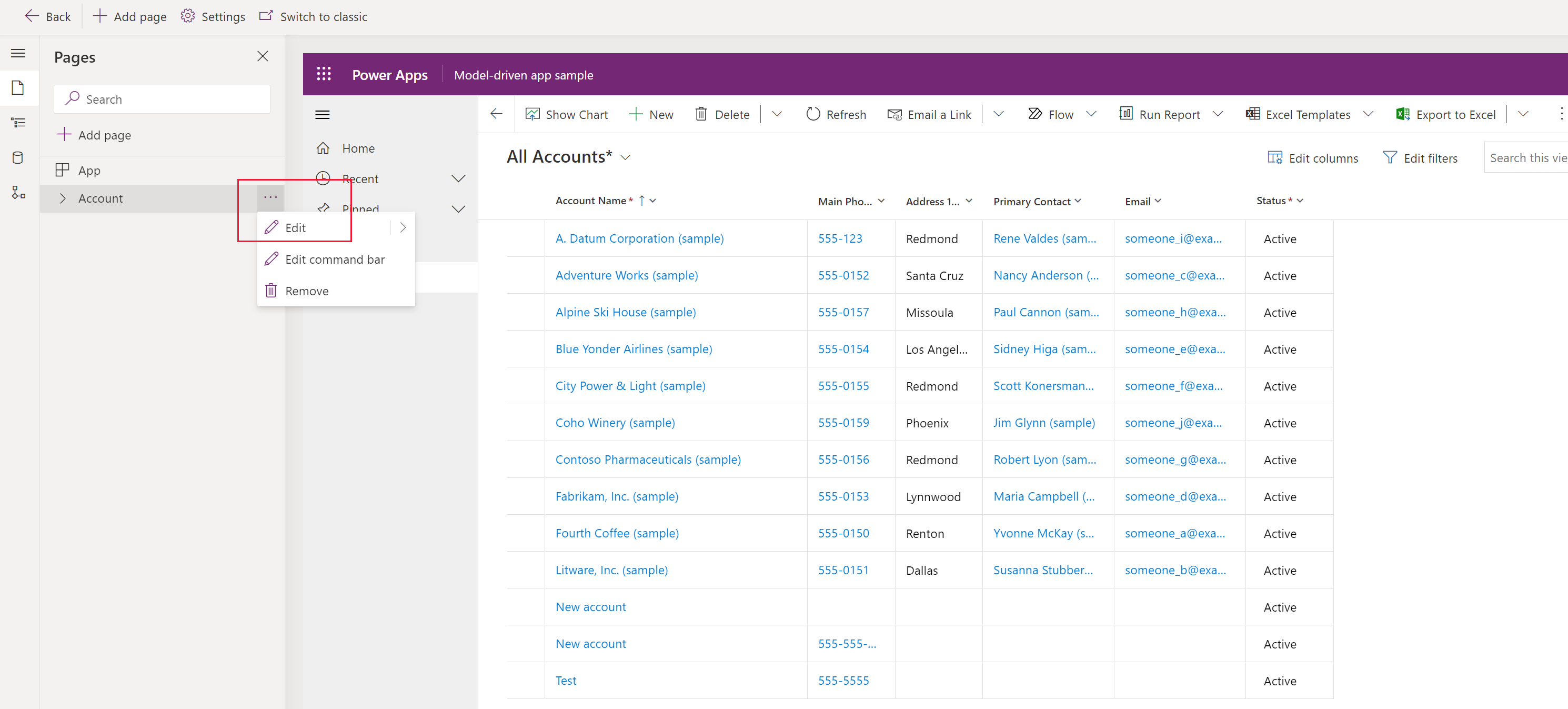
Pereka bentuk jadual membolehkan anda untuk membuat perubahan pada jadual.
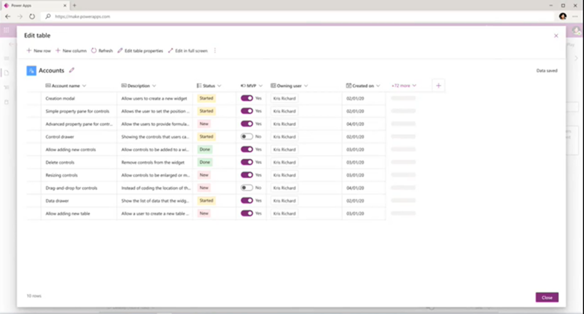
Untuk memadamkan jadual, Tutup hab jadual, pilih ... di sebelah kanan nama jadual dan kemudian pilih Alih keluar.
Untuk mengedit paparan bagi jadual yang ditambahkan pada apl anda dalam halaman, lengkapkan langkah berikut:
Pereka bentuk pandangan dipaparkan di mana anda boleh mengedit pandangan jadual. Maklumat lanjut: Edit pandangan awam daripada jadual
Untuk mengalih keluar halaman, lengkapkan langkah berikut:
Cipta dan sesuaikan borang aplikasi berpandukan model
Cipta atau edit papan pemuka aplikasi didorong model
Tambahkan halaman tersuai pada aplikasi berpandukan model anda
Peristiwa
Kejohanan Dunia Power BI DataViz
14 Feb, 4 PTG - 31 Mac, 4 PTG
Dengan 4 peluang untuk menyertai, anda boleh memenangi pakej persidangan dan berjaya ke Grand Finale LIVE di Las Vegas
Ketahui lebih lanjutLatihan
Laluan pembelajaran
Create a model-driven application in Power Apps - Training
This learning path introduces you to creating a model-driven app in Power Apps that uses Microsoft Dataverse.
Pensijilan
Microsoft Certified: Power Platform Developer Associate - Certifications
Demonstrate how to simplify, automate, and transform business tasks and processes using Microsoft Power Platform Developer.
Dokumentasi
Navigasi aplikasi dalam aplikasi berpandukan model - Power Apps
Ketahui tentang navigasi aplikasi dalam aplikasi berpandukan model dalam Power Apps.
Menumpukan berpandukan model dan aplikasi kanvas menggunakan halaman tersuai - Power Apps
Tambah halaman tersuai untuk menggunakan kanvas sebagai halaman dalam aplikasi berpandukan model anda
Isu yang diketahui dengan halaman tersuai dalam aplikasi berpandukan model - Power Apps
Cari isu yang diketahui yang mungkin berlaku apabila anda mencipta halaman tersuai.